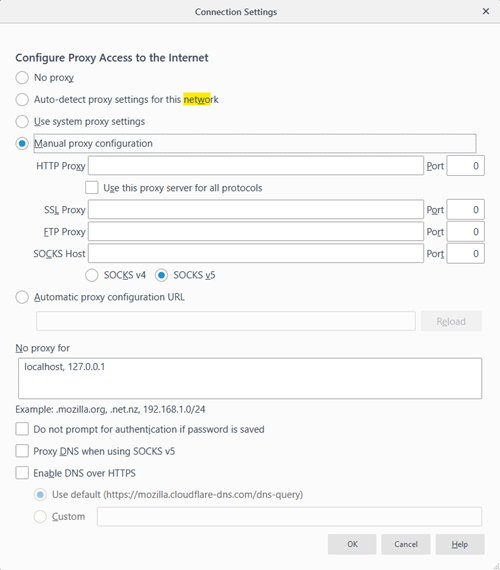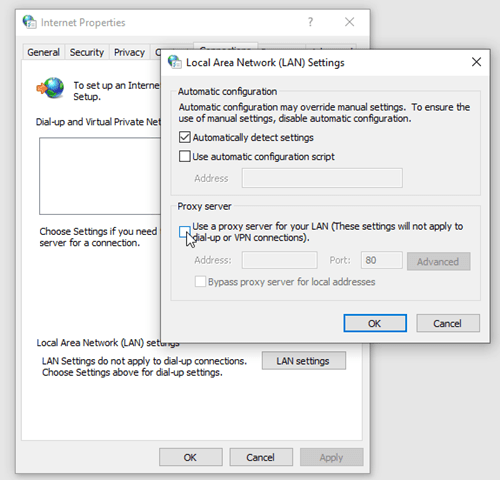ఇంటర్నెట్ సెన్సార్షిప్ సర్కమ్వెన్షన్ సొల్యూషన్గా లేబుల్ చేయబడింది, అల్ట్రాసర్ఫ్ అనేది 2002లో విడుదలైన ఫ్రీవేర్ యాప్. దీని ప్రధాన లక్ష్యం చైనీస్ వినియోగదారులను "గ్రేట్ ఫైర్వాల్ ఆఫ్ చైనా" అని పిలిచే ఇంటర్నెట్ జియో పరిమితులను దాటవేయడం.

సంవత్సరాలుగా, సాఫ్ట్వేర్ అనేక మార్పులకు గురైంది. మరియు, ప్రోగ్రామ్ అసాధారణమైన పనిని చేసినప్పటికీ, ఇది ఎల్లప్పుడూ దాని గరిష్ట సామర్థ్యాన్ని చేరుకోదు. ఇది కోడింగ్ సమస్యల వల్ల కాదు, నిధుల కొరత మరియు తగినంత సంఖ్యలో సర్వర్ల కారణంగా. ఫైర్వాల్ సర్కమ్వెన్షన్ సాఫ్ట్వేర్కు డిమాండ్ పెరుగుతూనే ఉంది.
అది ఎలా పని చేస్తుంది
వినియోగదారు దృక్కోణం నుండి, అల్ట్రాసర్ఫ్ అనేది మీరు ఎప్పుడైనా ఉపయోగించే సులభమైన ప్రోగ్రామ్లలో ఒకటి. మీరు క్లయింట్ను డౌన్లోడ్ చేసిన తర్వాత, మీరు ఎక్జిక్యూటబుల్ ఫైల్పై డబుల్ క్లిక్ చేయాలి. ప్రోగ్రామ్ మీ కంప్యూటర్లో దేనినీ ఇన్స్టాల్ చేయదు.
Ultrasurf నిజానికి ఇంటర్నెట్ ఎక్స్ప్లోరర్ కోసం రూపొందించబడింది కానీ అప్పటి నుండి నవీకరణలను పొందింది. ఇది ఇప్పుడు ఫైర్ఫాక్స్ మరియు క్రోమ్తో కూడా అనుకూలంగా ఉంది, అయితే ఇది ఏమి చేయగలదో దానికి ఇంకా పరిమితులు ఉన్నాయి.
అత్యంత స్పష్టమైన పరిమితి Linux-ఆధారిత ఆపరేటింగ్ సిస్టమ్లతో దాని అననుకూలత. మీరు Windows యూజర్ అయితే తప్ప, మీరు యాక్సెస్ చేయాలనుకుంటున్న "నిషిద్ధ" వెబ్సైట్లను బ్రౌజ్ చేయడంలో Ultrasurf మీకు సహాయం చేయదు.
అల్ట్రాసర్ఫ్ ఎలా ఉపయోగించాలి

మీరు Ultrasurfని డౌన్లోడ్ చేసిన తర్వాత, మీరు ఎంచుకున్న ఫోల్డర్లోకి ఎక్జిక్యూటబుల్ ఫైల్ను సంగ్రహించండి. ప్రోగ్రామ్ను ప్రారంభించడానికి .exe ఫైల్పై రెండుసార్లు క్లిక్ చేయండి.

మీరు గమనించే మొదటి విషయం ఏమిటంటే సరళమైన ఇంకా సొగసైన అల్ట్రాసర్ఫ్ విండో ఇంటర్ఫేస్. మూడు సర్వర్లు కనిపిస్తాయి. మీరు ప్రాధాన్య సర్వర్ని ఎంచుకోవాలనుకుంటే, మీరు చేయవచ్చు. అయితే, మీరు దీన్ని మొదటిసారిగా అమలు చేసినప్పుడు, Ultrasurf మీ కోసం అత్యంత వేగవంతమైన కనెక్షన్తో సర్వర్ని ఎంచుకుంటుంది.
కనెక్షన్ ఏర్పాటు చేయబడిన తర్వాత, Ultrasurf ఇంటర్నెట్ ఎక్స్ప్లోరర్ని డిఫాల్ట్ బ్రౌజర్గా తెరుస్తుంది. సాధారణంగా, పరిమితులను దాటవేయడానికి మీరు చేయాల్సిందల్లా ఇది.
Ultrasurf Port – Firefoxని ఉపయోగించడానికి బ్రౌజర్ సెట్టింగ్లను మార్చడం
- మీ Firefox బ్రౌజర్ని తెరవండి
- "సాధనాలు"కి వెళ్లండి
- "ఐచ్ఛికాలు" పై క్లిక్ చేయండి
- "నెట్వర్క్" ఎంచుకోండి
- "అధునాతన" క్లిక్ చేయండి
- "సెట్టింగులు" క్లిక్ చేయండి
- "మాన్యువల్ ప్రాక్సీ కాన్ఫిగరేషన్" పెట్టెను ఎంచుకోండి
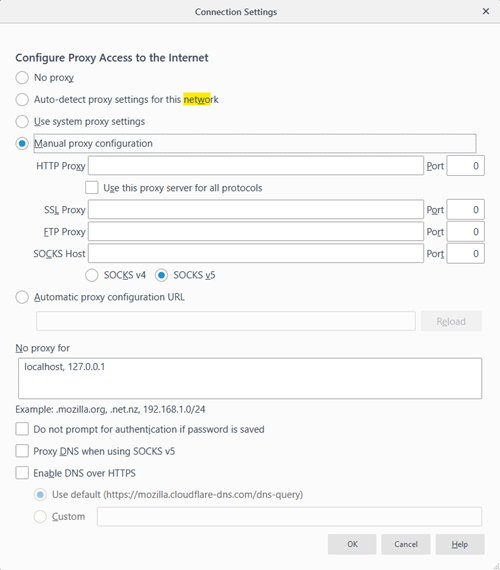
- “127.0.0.1” లేదా మీరు ఉపయోగించాలనుకుంటున్న మరొక ప్రాక్సీని టైప్ చేయండి
- పోర్ట్ కోసం "9666" టైప్ చేయండి
Ultrasurf Port – Chromeని ఉపయోగించడానికి బ్రౌజర్ సెట్టింగ్లను మార్చడం
ముందుగా, మీ డిఫాల్ట్ బ్రౌజర్ Google Chromeకి సెట్ చేయబడిందని మీరు నిర్ధారించుకోవాలి. మీరు దీన్ని పూర్తి చేసిన తర్వాత, మీరు ఈ క్రింది దశలను కొనసాగించవచ్చు:
- Chromeని తెరవండి
- "సెట్టింగ్లు"కి వెళ్లండి
- "అధునాతన సెట్టింగ్లు" ఎంచుకోండి
- "నెట్వర్క్"ని గుర్తించండి
- "ప్రాక్సీ సెట్టింగ్లను మార్చు" క్లిక్ చేయండి
- "కనెక్షన్లు"కి వెళ్లండి
- "LAN సెట్టింగ్లు" తెరవండి
- “సెట్టింగులను స్వయంచాలకంగా గుర్తించు” ఎంపికను తీసివేయండి
- "మీ LAN కోసం ప్రాక్సీ సర్వర్ని ఉపయోగించండి"ని తనిఖీ చేయండి
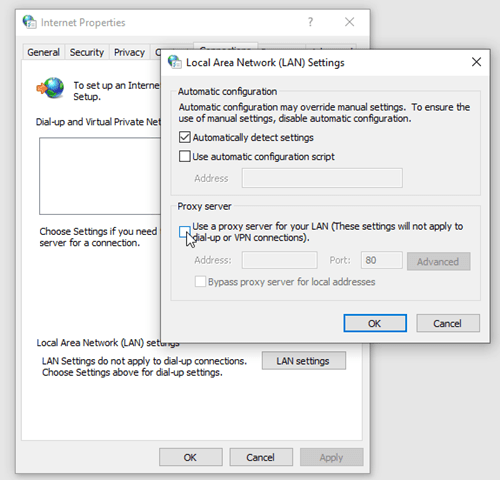
- Ultrasurf ప్రాక్సీ సర్వర్ చిరునామా మరియు పోర్ట్ను టైప్ చేయండి
- "సరే" ఆపై "వర్తించు" క్లిక్ చేయండి
అల్ట్రాసర్ఫ్ను ఇన్స్టాల్ చేయడంపై గమనికలు
ఇంటర్నెట్ ఎక్స్ప్లోరర్తో అల్ట్రాసర్ఫ్ ఇప్పటికీ ఉత్తమంగా పనిచేస్తుంది. మరొక బ్రౌజర్తో, ముఖ్యంగా క్రోమ్తో అల్ట్రాసర్ఫ్ని ఉపయోగించడానికి ప్రయత్నిస్తున్నప్పుడు బగ్లను ప్రస్తావిస్తూ ఆన్లైన్ వినియోగదారు నివేదికలు పుష్కలంగా ఉన్నాయి. అయితే, మీరు వేరే బ్రౌజర్తో Ultrasurfని ఉపయోగించినప్పటికీ, హాట్ఫిక్స్లు మరియు అప్డేట్ల కోసం మీరు ఎక్కువసేపు వేచి ఉండాల్సిన అవసరం లేదు.
Chrome వినియోగదారుల కోసం Ultrasurf దాని స్వంత VPN పొడిగింపును ప్రారంభించిందని తెలుసుకోవడంలో కూడా మీకు ఆసక్తి ఉండవచ్చు. మీరు దీన్ని Chrome వెబ్ స్టోర్లో సులభంగా కనుగొనవచ్చు మరియు మీ పొడిగింపుల జాబితాకు జోడించవచ్చు. ఇది గొప్ప రేటింగ్ను కలిగి ఉంది మరియు ప్రాథమికంగా పేరెంట్ యాప్ మాదిరిగానే చేస్తుంది.
అయినప్పటికీ, మీరు మీ బ్రౌజర్లో అల్ట్రాసర్ఫ్ ఇన్స్టాల్ చేసినట్లు వ్యక్తులు చూడగలరు. మీరు అజ్ఞాతంలో నడుస్తున్నట్లయితే, ఇది అజ్ఞాతంగా అమలు చేసే ఉద్దేశ్యాన్ని ఓడిస్తుంది.
ఇది దేనికి ఉపయోగించబడదు?
సెన్సార్షిప్ను ఎదుర్కోవడానికి ఇది సృష్టించబడినప్పటికీ, అల్ట్రాసర్ఫ్ కొంత కంటెంట్ ఫిల్టరింగ్తో వస్తుంది. ఇది విస్తృతమైన అశ్లీల వెబ్సైట్లకు యాక్సెస్ను బ్లాక్ చేస్తుంది. చాలా ఫైర్వాల్ బైపాస్ ప్రోగ్రామ్లలో ఇది చాలా అసాధారణమైన లక్షణం, అయితే ఇది చాలా మంది వినియోగదారులకు స్వాగతించబడిన లక్షణం.
చట్టవిరుద్ధమైన లేదా అభ్యంతరకరమైన ఇంటర్నెట్ కంటెంట్కు ప్రాప్యతను సులభతరం చేయకుండా, జాతీయ సెన్సార్షిప్ చట్టాలను దాటవేయడానికి - యాప్ను నిజాయితీగా మరియు దాని లక్ష్యాలకు అనుగుణంగా ఉంచుతుందని చాలామంది అంటున్నారు. మరోవైపు, ఈ ఫీచర్ అమల్లోకి రావడానికి గల ఏకైక కారణం అల్ట్రాసర్ఫ్లో అశ్లీల చిత్రాలను వీక్షించడానికి ఉపయోగించే వ్యక్తులందరికీ సరిపోయేంత బ్యాండ్విడ్త్ లేకపోవడమే అని కొందరు ఊహిస్తున్నారు. రెండు సిద్ధాంతాలకు మెరిట్ ఉంది.
అల్ట్రాసర్ఫ్ కోసం ఇతర ప్రసిద్ధ ఉపయోగాలు
అల్ట్రాసర్ఫ్ యొక్క అందం ఏమిటంటే అది గుర్తించబడకుండా నడుస్తుంది. మీరు ఫైర్వాల్లు మరియు భౌగోళిక పరిమితులను దాటవేయడం చాలా బాగుంది, కానీ ప్రోగ్రామ్ను బ్లాక్ చేయలేకపోవడం కూడా ఆశ్చర్యంగా ఉంది. అంటే కాలేజీ క్యాంపస్లు మరియు ఆఫీసు వర్క్ప్లేస్లలో సాఫ్ట్వేర్ బాగా ప్రాచుర్యం పొందింది. మీరు ప్రోగ్రామ్ను ఇన్స్టాల్ చేయనవసరం లేదని గుర్తుంచుకోండి, కాబట్టి దీన్ని అమలు చేయడానికి మీకు కంప్యూటర్లో అడ్మినిస్ట్రేటివ్ అధికారాలు అవసరం లేదు.